Como Redefinir A Política De Segurança Local No Windows 11/10
Modificou incorretamente as configurações padrão da Política de Segurança Local e está enfrentando problemas? Aprenda como redefinir as configurações padrão.
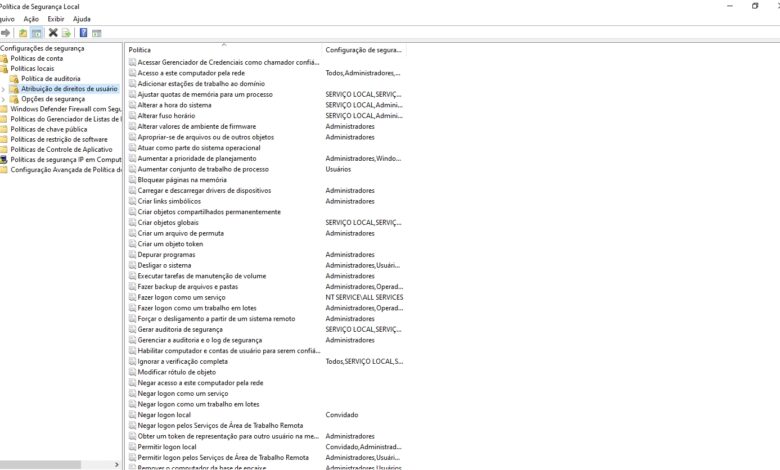
A Política de Segurança Local (secpol.msc) é uma ferramenta integrada do Windows usada por usuários e administradores de sistema para personalizar as configurações de segurança em dispositivos Windows 10/11 Pro. A Política de Segurança Local é normalmente usada em ambientes onde um computador não faz parte de um domínio para personalizar uma ampla gama de configurações de segurança, como políticas de senha, atribuições de direitos de usuário, políticas de auditoria, etc.
Principais funções da política de Segurança Local do Windows:
1. Controle de Acesso:
A política de segurança local permite definir permissões detalhadas para usuários e grupos. Isso limita o acesso a pastas e arquivos sensíveis, impedindo a exposição não autorizada.
2. Senhas Fortes:
Exigir senhas fortes é fundamental. Configure políticas de senha rigorosas para garantir que as credenciais de usuário sejam robustas e difíceis de violar.
3. Auditoria de Eventos:
Acompanhar e auditar eventos do sistema é vital para detectar atividades suspeitas. A política de segurança local permite configurar auditorias para rastrear tentativas de login, acesso a arquivos e muito mais.
4. Bloqueio de Conta:
Configurar políticas de bloqueio de conta após um número específico de tentativas de login mal-sucedidas é uma maneira eficaz de proteger contra ataques de força bruta.
5. Criptografia de Disco:
O BitLocker, disponível nas versões Pro e Enterprise, oferece criptografia de disco que protege os dados em caso de perda ou roubo do dispositivo.
6. Restrições de Execução de Software:
Evite a execução de software não autorizado. A política de segurança local permite restringir a execução de aplicativos desconhecidos ou não aprovados.
7. Autenticação Multifatorial:
Configure a autenticação multifatorial sempre que possível. Isso adiciona uma camada extra de segurança, exigindo que os usuários forneçam informações adicionais para verificar suas identidades.
Se você modificou incorretamente as configurações padrão da Política de Segurança Local e está enfrentando problemas, veja as instruções a seguir para restaurá-las aos seus valores originais.
Como redefinir a política de segurança local para as configurações padrão no Windows 11/10/8/7/Vista
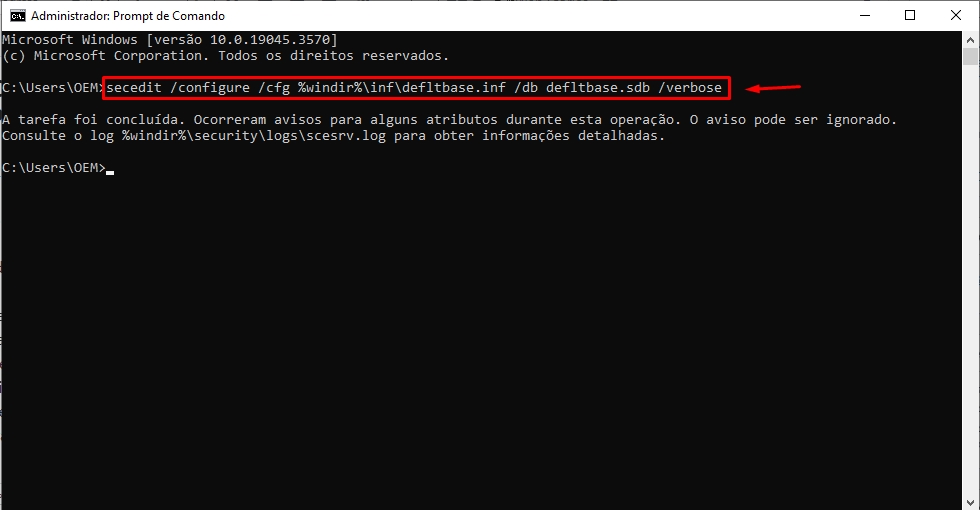
- Abra o Prompt de comando (CMD) como administrador.
- No prompt de comando como Administrador, copie e cole o seguinte comando e pressione Enter: secedit /configure /cfg %windir%\inf\defltbase.inf /db defltbase.sdb /verbose
- Feche a janela do prompt de comando e reinicie o computador para aplicar a alteração.
Veja também: Como Desativar o Copilot no Windows 11
Lembre-se de que redefinir as configurações de segurança pode afetar a funcionalidade do sistema e, em alguns casos, a segurança. Portanto, use esse recurso com cuidado e apenas quando for absolutamente necessário.
Certifique-se de entender as implicações de suas ações antes de reverter para as configurações padrão. Além disso, dependendo da edição do Windows, algumas configurações podem não estar disponíveis ou podem ser gerenciadas por políticas de grupo (especialmente em ambientes corporativos). Nesse caso, é importante trabalhar em colaboração com o administrador de sistema, se aplicável.



![%Canal do Shin imagens% 5 Realtek HD [Error code 0001]](https://canaldoshin.com.br/wp-content/uploads/2023/07/Realtek-HD-Error-code-0001-390x220.png)




